第二次实验报告:使用Packet Tracer分析应用层协议
- 姓名:江磊
- 学号:201821121059
- 班级:计算1812
目录
1 实验目的
熟练使用Packet Tracer工具。分析抓到的应用层协议数据包,深入理解应用层协议,包括语法、语义、时序。
2 实验内容
使用Packet Tracer,正确配置网络参数,抓取应用层协议的数据包并分析,协议包含DNS、FTP, DHCP, stmp, pop3。步骤包含:
- 建立网络拓扑结构
- 配置参数
- 抓包
- 分析数据包
3. 实验报告
在写报告之前,先仔细阅读:将作业提交到班级博客的一些注意事项。
(1)在博文开头给出你的个人信息
- 姓名
- 学号
- 班级
(2)建立网络拓扑结构
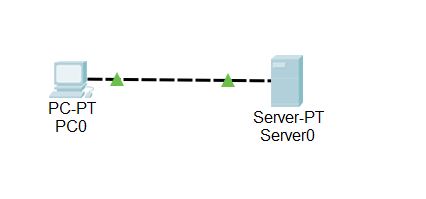
左侧为PC-PT客户端,右侧Server-PT服务器端
3.1 DNS
(3)配置参数
客户端的IP地址(xx.xx.xx.xx), 后两位必须是你学号的尾数(如201821021079,IP地址后两位为79)。
1.客户端地址(192.168.1.59)
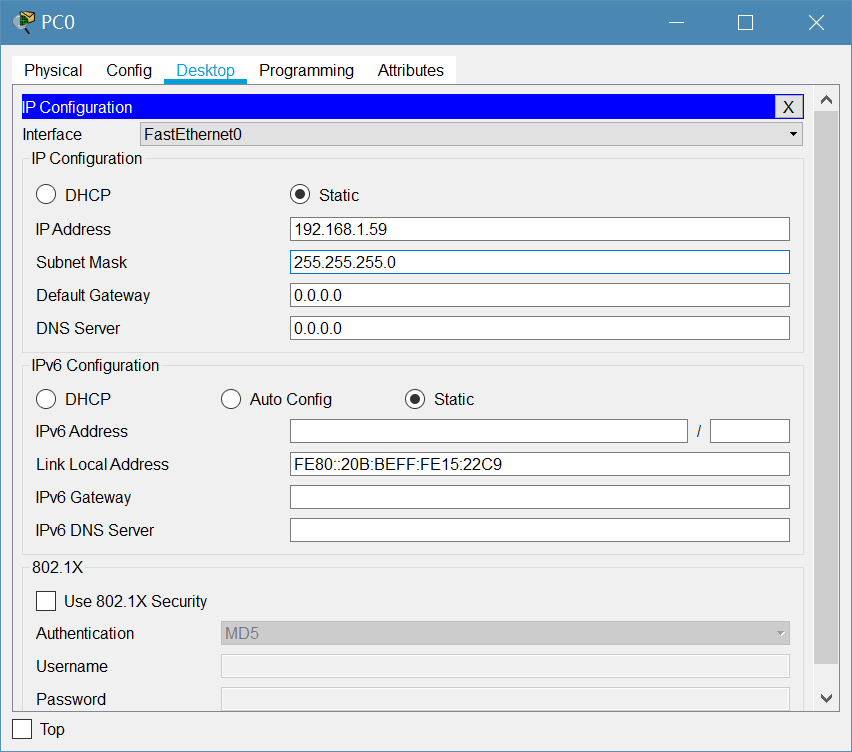
2.服务器地址(192.168.1.58)
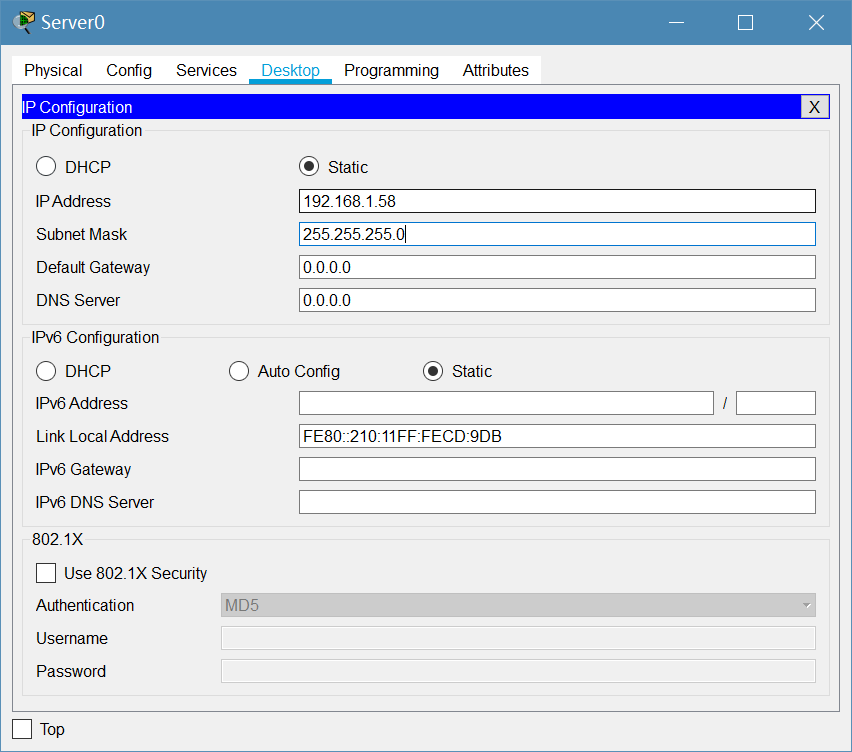
3.新建DNS域名
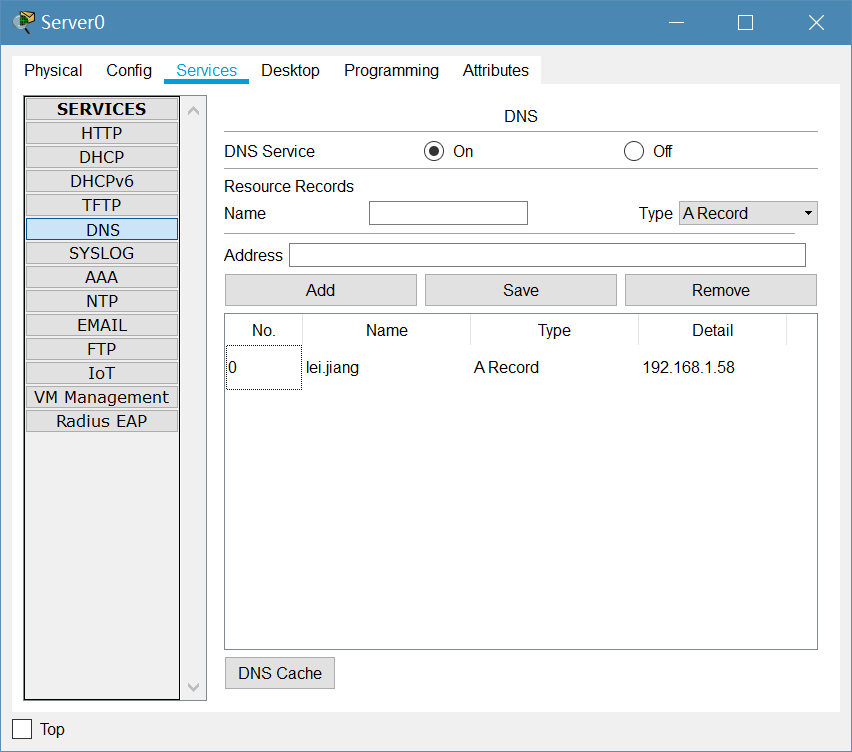
4.设置pc0中的DNS服务
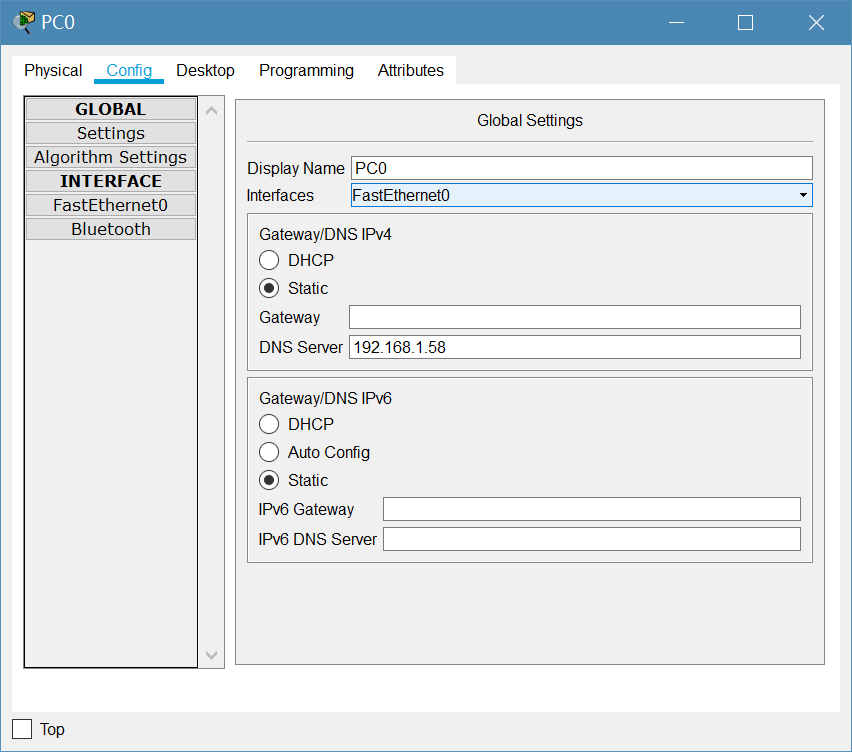
(4)抓包并分析抓到的数据包
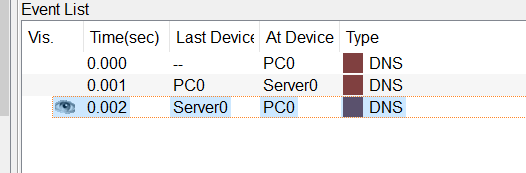
请求报文:

客户端向服务器发送请求报文请求域名为lei.jiang
响应报文:
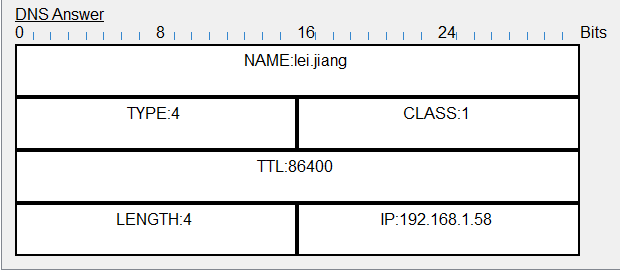
TYPE表示查询类型
CLASS表示查询类
TTL(Time to Live)表示生存时间,以秒为单位
LENGTH表示资源数据长度
3.2 FTP
(1)配置参数
1.客户端的ip地址设置为 192.168.1.59,服务端的ip地址为 192.168.1.58。
2.设置用户名以及密码

(2)抓包并分析抓到的数据包
1. 打开命令行去访问服务端

2.抓包
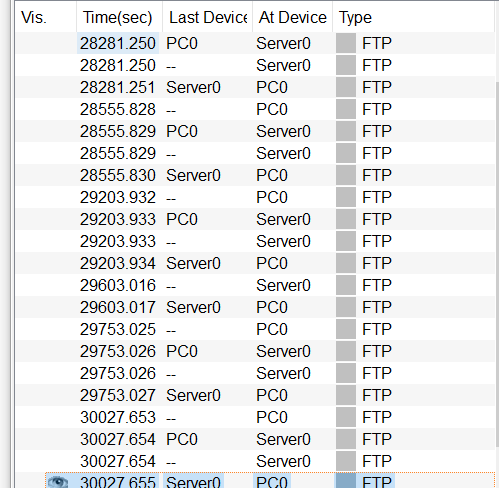
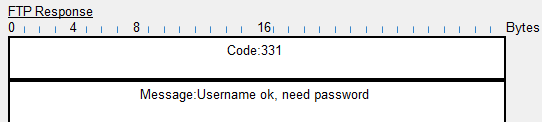
Code 331:输入了用户名,等待用户输入密码
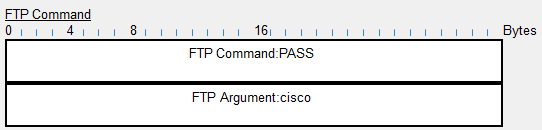
FTP Command:PASS:密码输入成功

登陆成功
3.3 DHCP
3.3.1 配置参数
1.服务器端(192.168.1.58)
2.将PC端的IP获取方式从静态改成DHCP获取
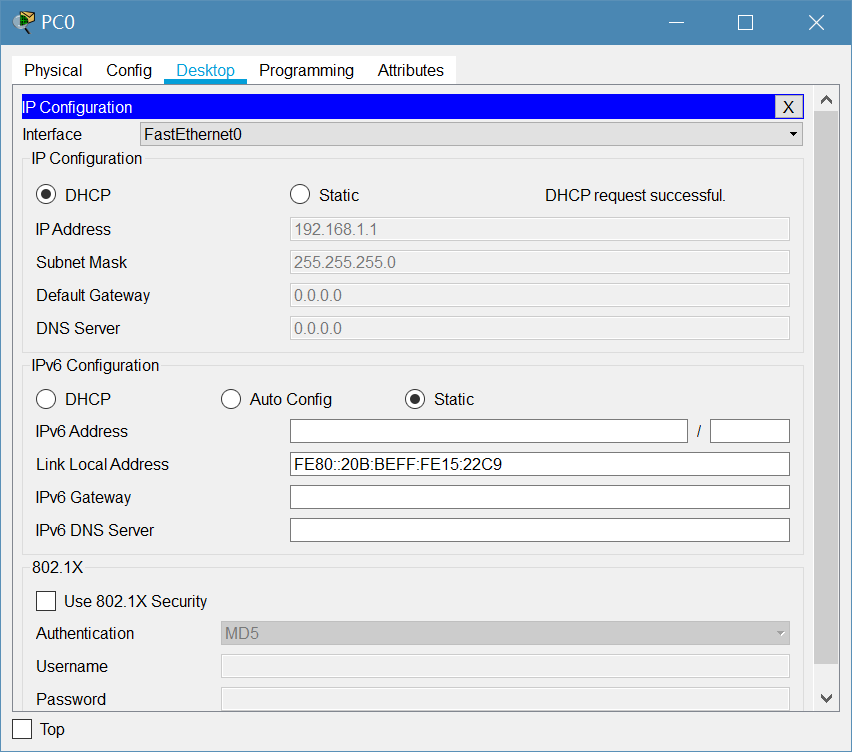
3.3.2 抓包并分析抓到的数据包
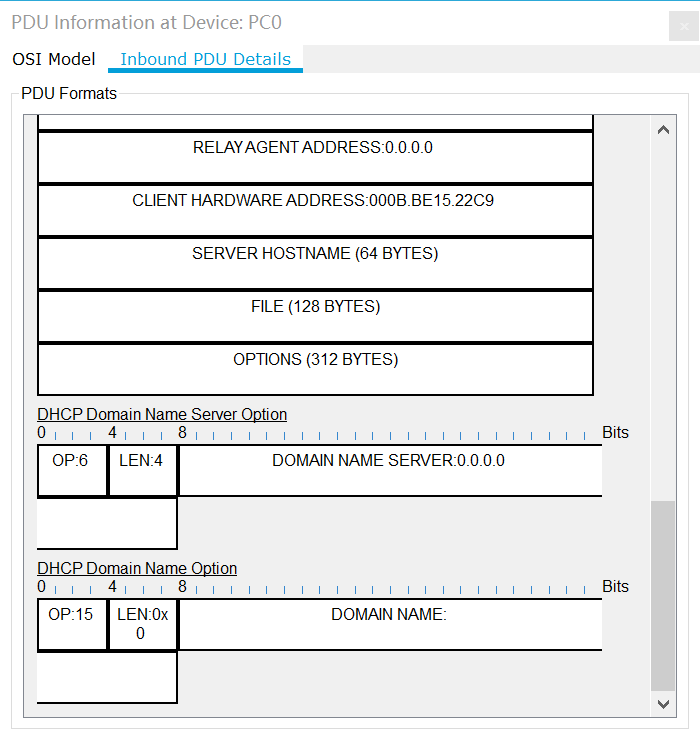
分析:
YOUR CLIENT ADDRESS:192.168.1.3 //服务器给客户端分配的地址为192.168.1.3
SERVER ADDRESS:192.168.1.36 //服务器地址为192.168.1.36
SERVER HOSTNAME(64 BYTES) //服务器主机名有64字节
FILE(128 BYTES) //文件包含128字节
OPTIONS (312 BYTES) //可选参数域312字节
3.4 smtp和pop3
3.5 其他应用层协议 (不作要求,但属于加分项)
其他应用层协议,比如Telnet, SSH, HTTPS(HTTPS跟HTTP对比)
---恢复内容结束---
- 姓名:江磊
- 学号:201821121059
- 班级:计算1812
目录
1 实验目的
熟练使用Packet Tracer工具。分析抓到的应用层协议数据包,深入理解应用层协议,包括语法、语义、时序。
2 实验内容
使用Packet Tracer,正确配置网络参数,抓取应用层协议的数据包并分析,协议包含DNS、FTP, DHCP, stmp, pop3。步骤包含:
- 建立网络拓扑结构
- 配置参数
- 抓包
- 分析数据包
3. 实验报告
在写报告之前,先仔细阅读:将作业提交到班级博客的一些注意事项。
(1)在博文开头给出你的个人信息
- 姓名
- 学号
- 班级
(2)建立网络拓扑结构
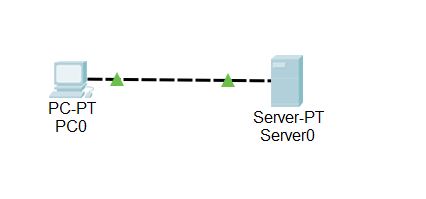
左侧为PC-PT客户端,右侧Server-PT服务器端
3.1 DNS
(3)配置参数
客户端的IP地址(xx.xx.xx.xx), 后两位必须是你学号的尾数(如201821021079,IP地址后两位为79)。
1.客户端地址(192.168.1.59)
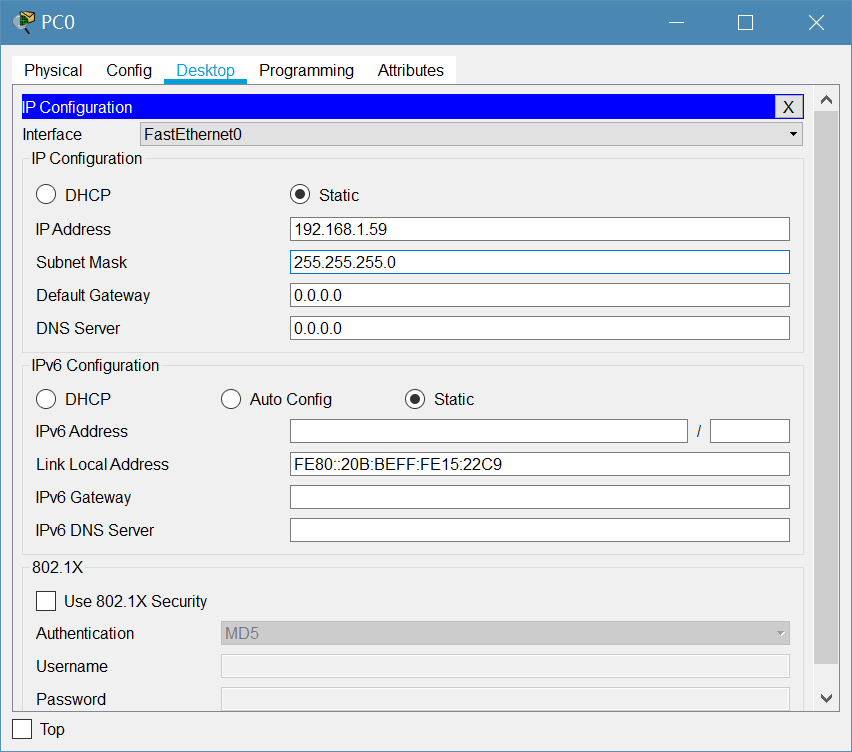
2.服务器地址(192.168.1.58)
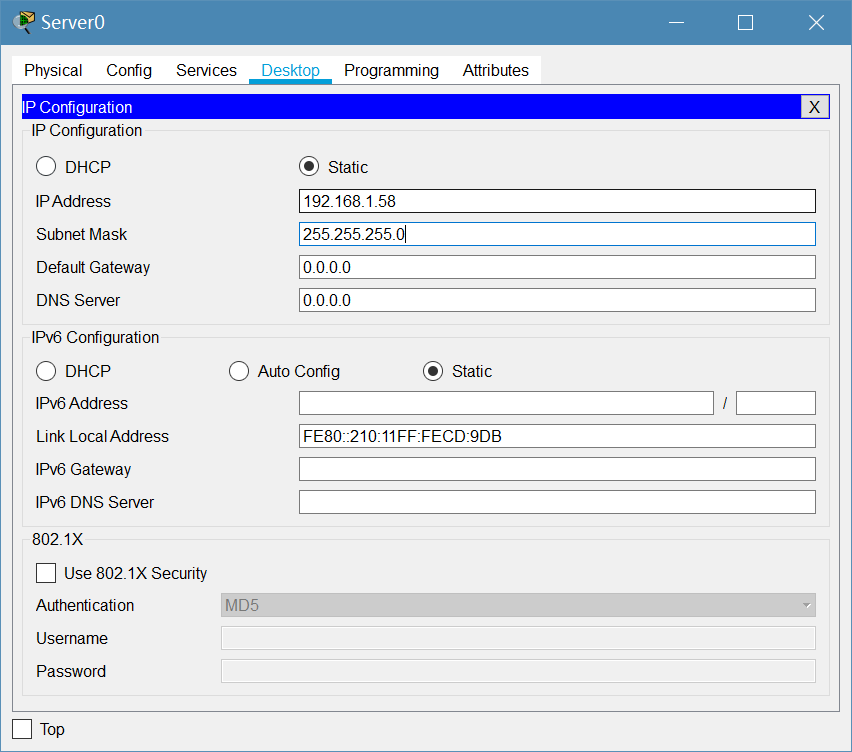
3.新建DNS域名
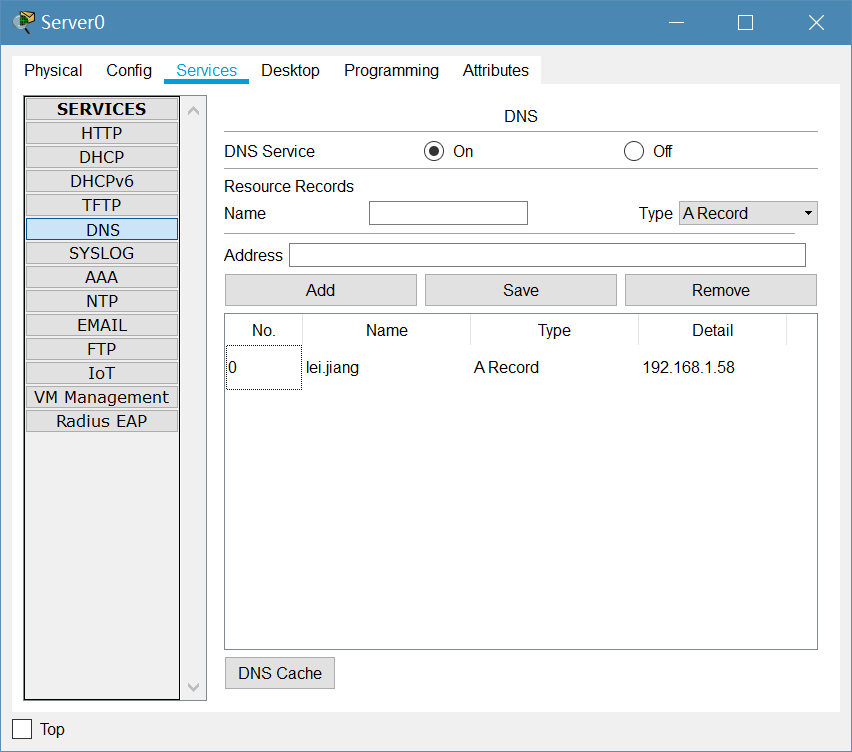
4.设置pc0中的DNS服务
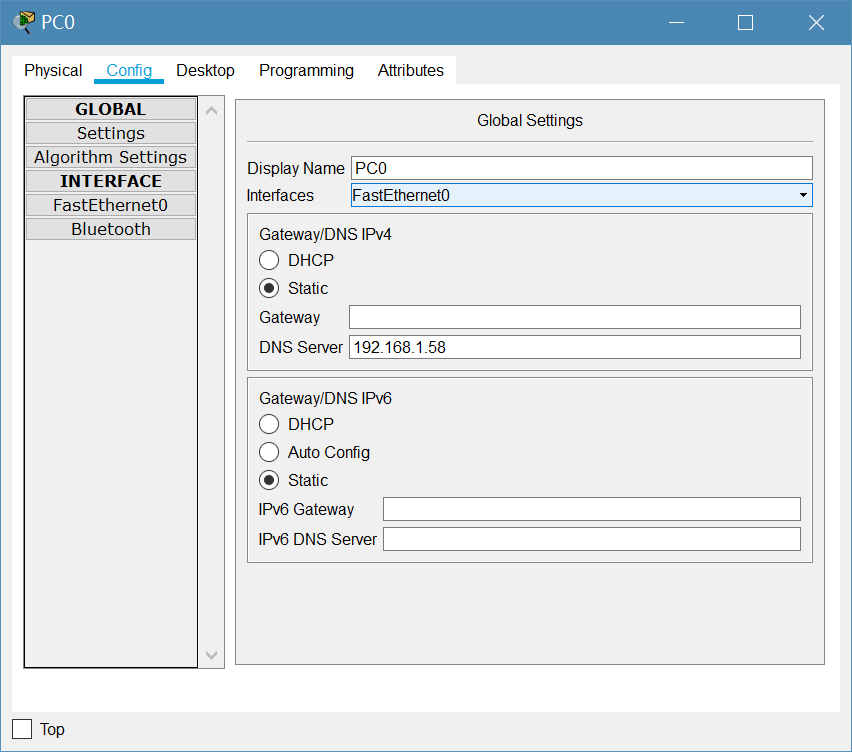
(4)抓包并分析抓到的数据包
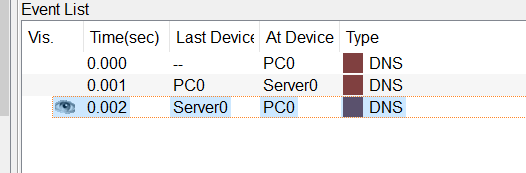
请求报文:

客户端向服务器发送请求报文请求域名为lei.jiang
响应报文:
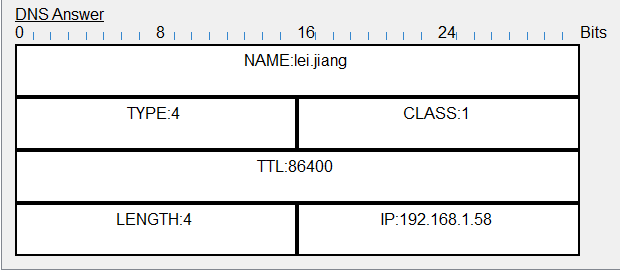
TYPE表示查询类型
CLASS表示查询类
TTL(Time to Live)表示生存时间,以秒为单位
LENGTH表示资源数据长度
3.2 FTP
(1)配置参数
1.客户端的ip地址设置为 192.168.1.59,服务端的ip地址为 192.168.1.58。
2.设置用户名以及密码

(2)抓包并分析抓到的数据包
1. 打开命令行去访问服务端

2.抓包
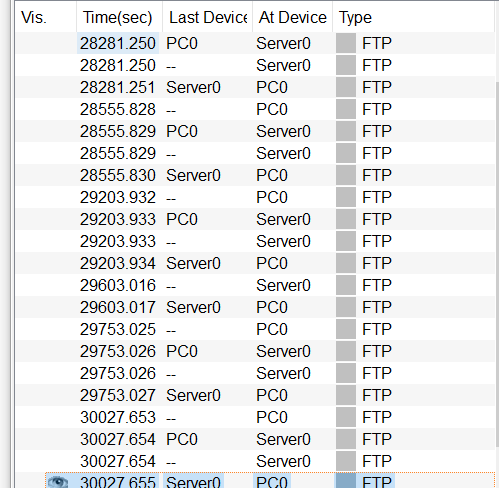
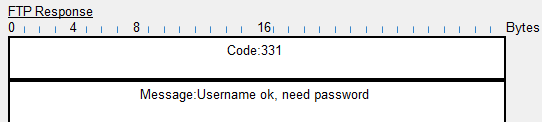
Code 331:输入了用户名,等待用户输入密码
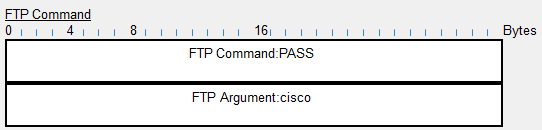
FTP Command:PASS:密码输入成功

登陆成功
3.3 DHCP
3.3.1 配置参数
1.服务器端(192.168.1.58)
2.将PC端的IP获取方式从静态改成DHCP获取
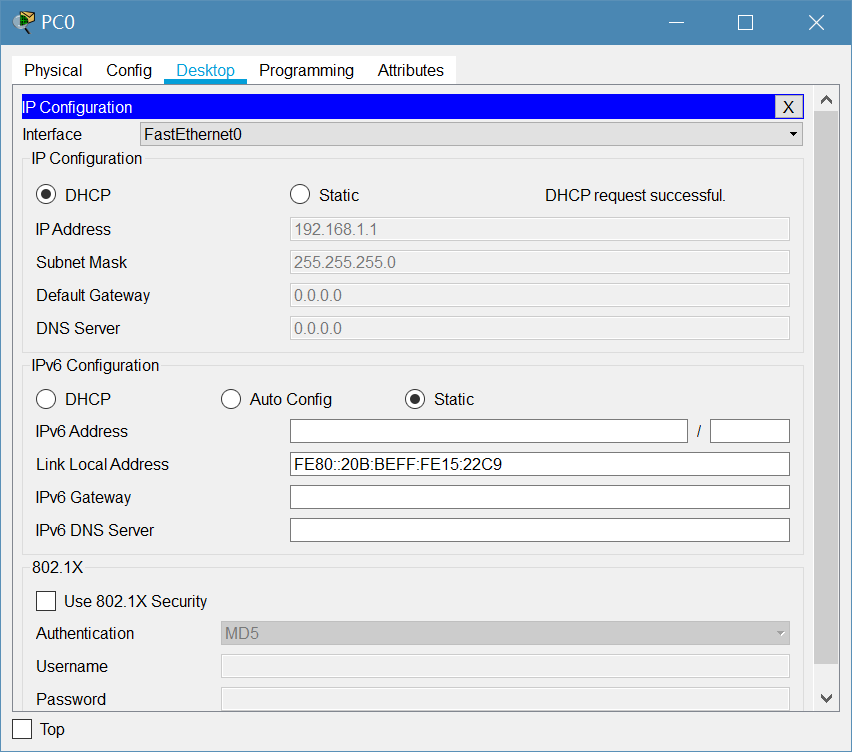
3.3.2 抓包并分析抓到的数据包
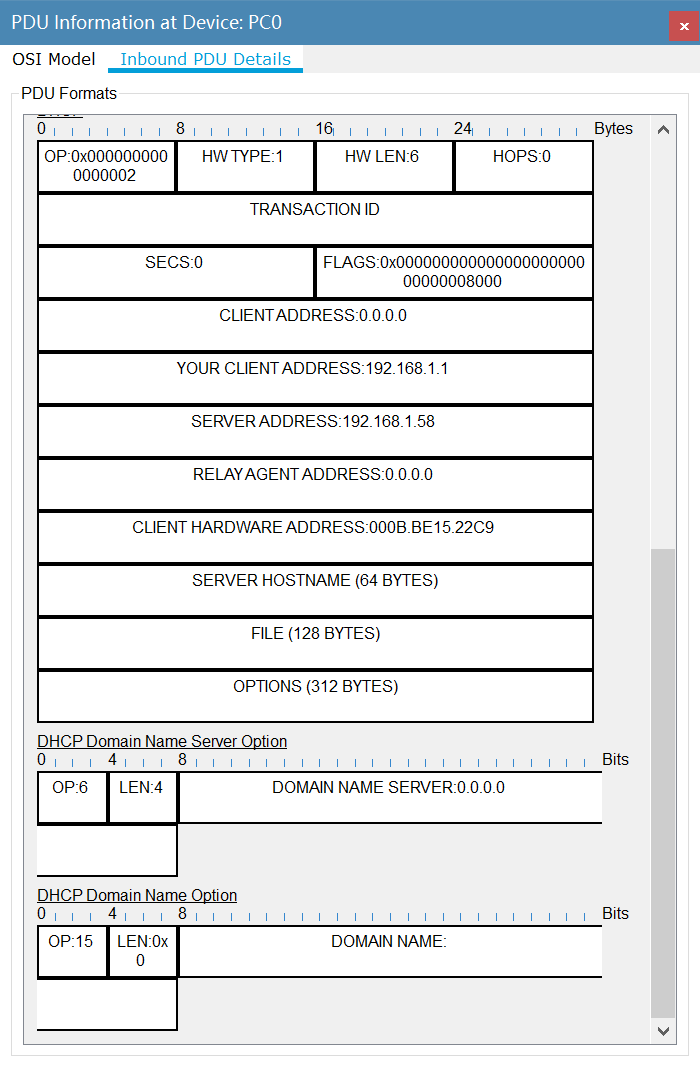
分析:
YOUR CLIENT ADDRESS:192.168.1.1 //服务器给客户端分配的地址为192.168.1.1
SERVER ADDRESS:192.168.1.58 //服务器地址为192.168.1.58
SERVER HOSTNAME(64 BYTES) //服务器主机名有64字节
FILE(128 BYTES) //文件包含128字节
OPTIONS (312 BYTES) //可选参数域312字节
3.4 smtp和pop3
1.设置EMAIL
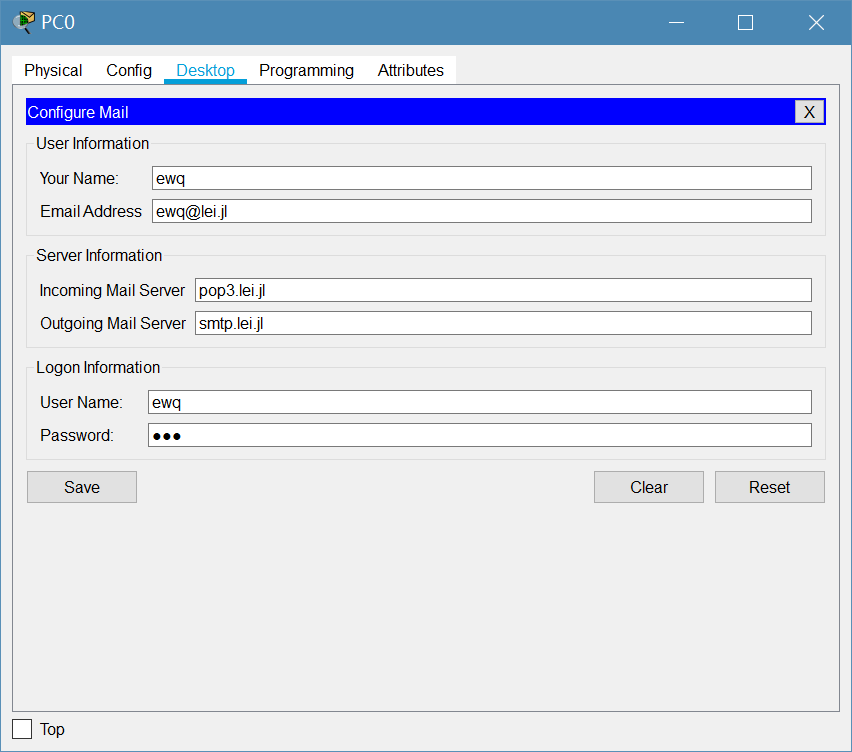
2.设置PC端的EMAIL并发送邮件
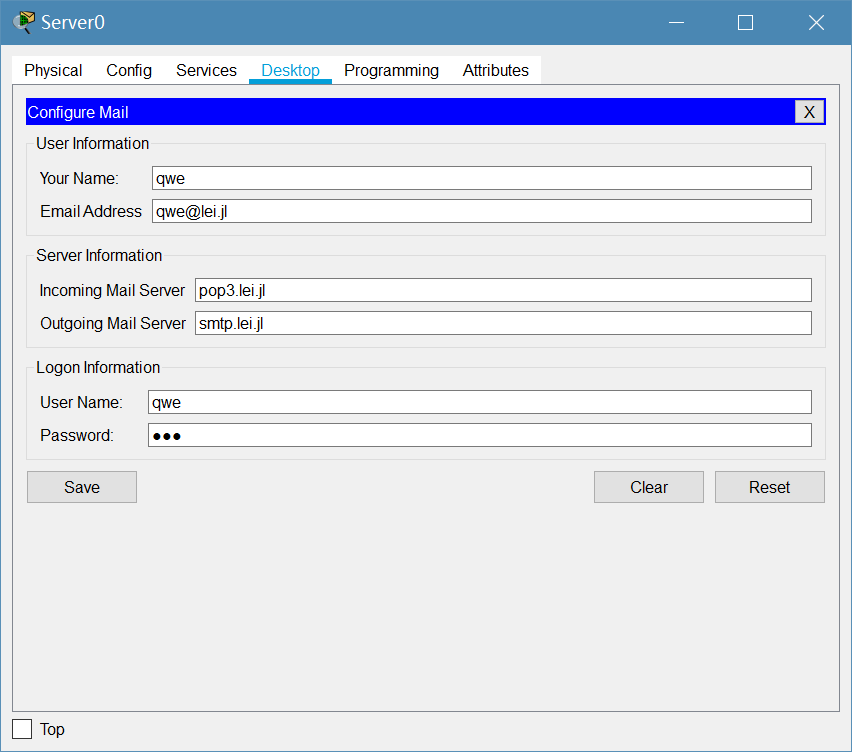

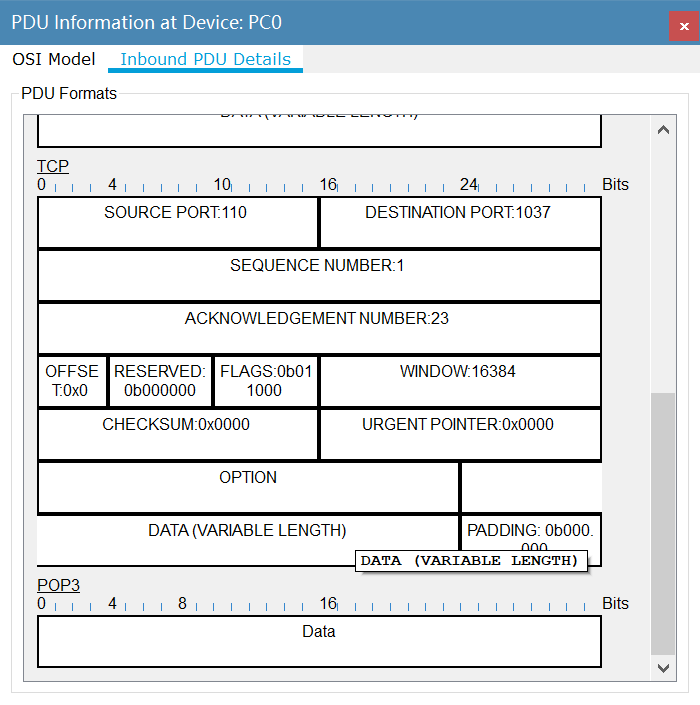
分析:




 浙公网安备 33010602011771号
浙公网安备 33010602011771号